Γίνεται χειροκίνητη ρύθμιση για την Κεφαλή εκτύπωσης
Η ευθυγράμμιση των κεφαλών εκτύπωσης διορθώνει τις θέσεις εγκατάστασης της κεφαλής εκτύπωσης και βελτιώνει τις παρεκκλίσεις χρωμάτων και γραμμών.
Αυτός ο εκτυπωτής υποστηρίζει δύο μεθόδους ευθυγράμμισης κεφαλής: την αυτόματη ευθυγράμμιση κεφαλής και τη μη αυτόματη. Κανονικά, η αυτόματη ευθυγράμμιση κεφαλής είναι η προεπιλεγμένη μέθοδος στον εκτυπωτή.
Εάν τα αποτελέσματα της εκτύπωσης μετά την αυτόματη ευθυγράμμιση κεφαλής εκτύπωσης δεν είναι ικανοποιητικά, εκτελέστε μη αυτόματη ευθυγράμμιση κεφαλής εκτύπωσης.
Η διαδικασία για την εκτέλεση της μη αυτόματης ευθυγράμμισης κεφαλής εκτύπωσης είναι η εξής:
 Σημείωση
Σημείωση
- Εάν ο οδηγός θήκης πολλών λειτουργιών είναι ανοικτός, κλείστε τον.
- Το μοτίβο εκτυπώνεται μόνο σε μαύρο και μπλε χρώμα.
 Ευθυγράμμιση κεφαλής εκτύπωσης (Print Head Alignment)
Ευθυγράμμιση κεφαλής εκτύπωσης (Print Head Alignment)
Ανοίξτε το Canon IJ Printer Assistant Tool
Βεβαιωθείτε ότι ο εκτυπωτής βρίσκεται σε λειτουργία και, στη συνέχεια, κάντε κλικ στην επιλογή Προσαρμοσμένες ρυθμίσεις (Custom Settings)
Ανοίγει το παράθυρο διαλόγου Προσαρμοσμένες ρυθμίσεις (Custom Settings).
 Σημείωση
Σημείωση- Εάν ο εκτυπωτής είναι εκτός λειτουργίας ή η επικοινωνία μεταξύ του εκτυπωτή και του υπολογιστή είναι απενεργοποιημένη, ενδέχεται να εμφανιστεί ένα μήνυμα σφάλματος επειδή ο υπολογιστής δεν μπορεί να συλλέξει την κατάσταση του εκτυπωτή.
Εάν συμβεί αυτό, κάντε κλικ στο κουμπί OK για να εμφανιστούν οι πιο πρόσφατες ρυθμίσεις που έχουν καθοριστεί στον υπολογιστή σας.
- Εάν ο εκτυπωτής είναι εκτός λειτουργίας ή η επικοινωνία μεταξύ του εκτυπωτή και του υπολογιστή είναι απενεργοποιημένη, ενδέχεται να εμφανιστεί ένα μήνυμα σφάλματος επειδή ο υπολογιστής δεν μπορεί να συλλέξει την κατάσταση του εκτυπωτή.
Αλλαγή της εθυγράμμισης κεφαλής εκτύπωσης σε μη αυτόματη λειτουργία
Επιλέξτε το πλαίσιο ελέγχου Χειροκίνητη ευθυγράμμιση κεφαλών (Align heads manually).
Εφαρμογή των ρυθμίσεων
Κάντε κλικ στο κουμπί OK και, όταν εμφανιστεί το μήνυμα επιβεβαίωσης, κάντε κλικ στο κουμπί OK.
Κάντε κλικ στην επιλογή Ευθυγράμμιση κεφαλής εκτύπωσης (Print Head Alignment)
Ανοίγει το παράθυρο διαλόγου Ευθυγράμμιση κεφαλής εκτύπωσης (Print Head Alignment).
Τοποθετήστε χαρτί στον εκτυπωτή
Στην κασέτα, τοποθετήστε 3 φύλλα απλού χαρτιού μεγέθους A4 ή Letter.
Πραγματοποιήστε την ευθυγράμμιση της κεφαλής
Κάντε κλικ στην επιλογή Έναρξη (Start).
Ακολουθήστε τις οδηγίες που παρέχονται στο μήνυμα. Σημαντικό
Σημαντικό- Μην ανοίγετε τη μονάδα σάρωσης / κάλυμμα ενώ η εκτύπωση είναι σε εξέλιξη. Διαφορετικά, η εκτύπωση θα διακοπεί.
Ελέγξτε το εκτυπωμένο μοτίβο
Σε κάθε πεδίο καταχώρησης, εισαγάγετε τον αριθμό του μοτίβου με τις λιγότερο εμφανείς ραβδώσεις από τα εκτυπωμένα μοτίβα.
Επίσης μπορείτε να εισαγάγετε αριθμούς στα πεδία καταχώρησης με αυτόματο τρόπο, κάνοντας κλικ στο σχετικό μοτίβο στην προεπισκόπηση.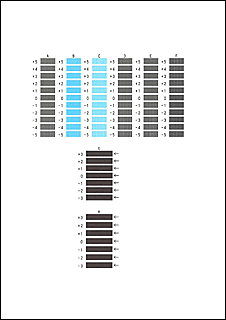
Αφού ολοκληρώσετε τη διαδικασία καταχώρησης, κάντε κλικ στο κουμπί OK.
 Σημείωση
Σημείωση- Εάν τα μοτίβα δεν είναι ομοιόμορφα, επιλέξτε το μοτίβο με τις λιγότερο εμφανείς κατακόρυφες ραβδώσεις.
(A) Λιγότερο εμφανείς κατακόρυφες ραβδώσεις
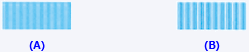
(Β) Περισσότερο εμφανείς κατακόρυφες ραβδώσεις - Εάν τα μοτίβα δεν είναι ομοιόμορφα, επιλέξτε το μοτίβο με τις λιγότερο εμφανείς οριζόντιες ραβδώσεις.
(A) Λιγότερο εμφανείς οριζόντιες ραβδώσεις

(Β) Περισσότερο εμφανείς οριζόντιες ραβδώσεις
- Εάν τα μοτίβα δεν είναι ομοιόμορφα, επιλέξτε το μοτίβο με τις λιγότερο εμφανείς κατακόρυφες ραβδώσεις.
Επιβεβαιώστε το μήνυμα που εμφανίζεται και κάντε κλικ στο κουμπί OK
Εκτυπώνεται το δεύτερο μοτίβο.
 Σημαντικό
Σημαντικό- Μην ανοίγετε τη μονάδα σάρωσης / κάλυμμα ενώ η εκτύπωση είναι σε εξέλιξη. Διαφορετικά, η εκτύπωση θα διακοπεί.
Ελέγξτε τα εκτυπωμένα μοτίβα
Σε κάθε πεδίο καταχώρησης, εισαγάγετε τον αριθμό του μοτίβου με τις λιγότερο εμφανείς ραβδώσεις από τα εκτυπωμένα μοτίβα.
Επίσης μπορείτε να εισαγάγετε αριθμούς στα πεδία καταχώρησης με αυτόματο τρόπο, κάνοντας κλικ στο σχετικό μοτίβο στην προεπισκόπηση.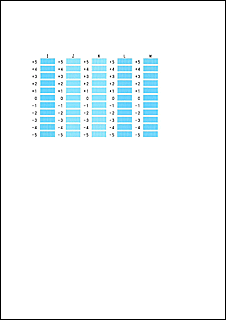
Αφού ολοκληρώσετε τη διαδικασία καταχώρησης, κάντε κλικ στο κουμπί OK.
 Σημείωση
Σημείωση- Εάν τα μοτίβα δεν είναι ομοιόμορφα, επιλέξτε το μοτίβο με τις λιγότερο εμφανείς κατακόρυφες ραβδώσεις.
(A) Λιγότερο εμφανείς κατακόρυφες ραβδώσεις
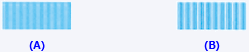
(Β) Περισσότερο εμφανείς κατακόρυφες ραβδώσεις
- Εάν τα μοτίβα δεν είναι ομοιόμορφα, επιλέξτε το μοτίβο με τις λιγότερο εμφανείς κατακόρυφες ραβδώσεις.
Ελέγξτε το περιεχόμενο του μηνύματος και κάντε κλικ στο κουμπί OK
Έχουν εκτυπωθεί τα μοτίβα ρύθμισης της κεφαλής εκτύπωσης στο τρίτο φύλλο.
 Σημαντικό
Σημαντικό- Μην ανοίγετε τη μονάδα σάρωσης / κάλυμμα ενώ η εκτύπωση είναι σε εξέλιξη. Διαφορετικά, η εκτύπωση θα διακοπεί.
Ελέγξτε τα εκτυπωμένα μοτίβα
Σε κάθε πεδίο καταχώρισης, εισαγάγετε τον αριθμό του μοτίβου με τις λιγότερο εμφανείς ρίγες από τα εκτυπωμένα μοτίβα.
Επίσης μπορείτε να εισαγάγετε αριθμούς στα πεδία καταχώρησης με αυτόματο τρόπο, κάνοντας κλικ στο σχετικό μοτίβο στην προεπισκόπηση.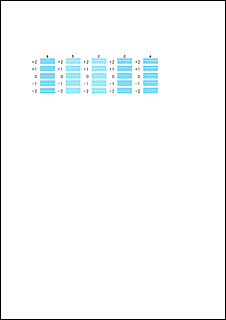
Αφού ολοκληρώσετε τη διαδικασία καταχώρησης, κάντε κλικ στο κουμπί OK.
 Σημείωση
Σημείωση- Εάν τα μοτίβα δεν είναι ομοιόμορφα, επιλέξτε το μοτίβο με τις λιγότερο εμφανείς οριζόντιες ρίγες.
(A) Λιγότερο εμφανείς οριζόντιες ρίγες

(Β) Περισσότερο εμφανείς οριζόντιες ρίγες
- Εάν τα μοτίβα δεν είναι ομοιόμορφα, επιλέξτε το μοτίβο με τις λιγότερο εμφανείς οριζόντιες ρίγες.
Ολοκλήρωση ρύθμισης της θέσης της κεφαλής εκτύπωσης
Κάντε κλικ στο κουμπί OK.
Η ρύθμιση της θέσης της κεφαλής εκτύπωσης έχει ολοκληρωθεί.
 Σημείωση
Σημείωση
- Για να εκτυπώσετε και να ελέγξετε την τρέχουσα ρύθμιση, ανοίξτε το παράθυρο διαλόγου Ευθυγράμμιση κεφαλής εκτύπωσης (Print Head Alignment) και κάντε κλικ στην επιλογή Εκτύπωση της τιμής ευθυγράμμισης (Print Alignment Value).


